Kun katsot vanhoja mobiililaitteita, voit helposti palauttaa puhelimesi tehdasasetukset, jos unohdat salasanan. Se on helppoa, mutta riskialtista joillekin käyttäjille. Nyt uudemmat laitteet edistävät suojausta, joten kukaan ei voi poistaa tietojasi, ellet anna sen tehdä. Ennen tehdasasetusten palauttamista sinun on tarkistettava toiminto. Mutta kuinka voit jatkaa vahvistusta, jos olet jo unohtanut tilin? Joten FRP-ohitus luotiin tätä tarkoitusta varten. Lisätietoja siitä tässä viestissä olevien yksityiskohtaisten tietojen avulla.
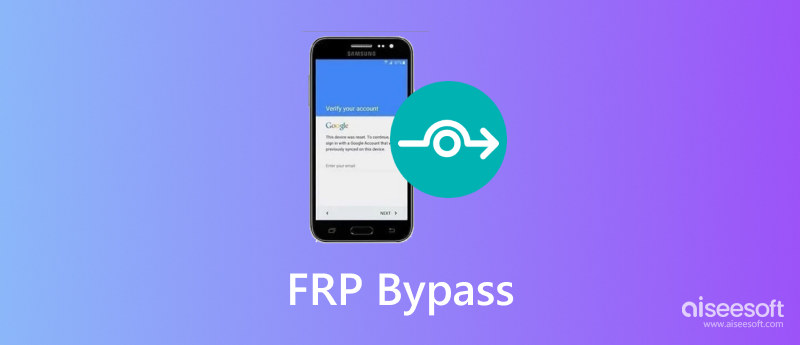
Googlen tehdasasetusten palautussuojaus on ominaisuus Android-laitteille Android-käyttöjärjestelmän versiosta 5.1 ja uudemmista. Se on sisäänrakennettu toiminto, joka suojaa laitetta näytön lukituksella ja tietojen salauksella. Se otetaan käyttöön automaattisesti, kun rekisteröit Google-tilin laitteeseen. Samoin FRP voidaan poistaa käytöstä, kun tili poistetaan. Kun FRP on aktivoitu, se estää puhelimen käytön tehdasasetusten palauttamisen jälkeen. Toisella tavalla FRP edellyttää, että annat Google-kirjautumistiedot ennen tehdasasetusten palauttamista.
Tässä on joitain yksityiskohtia, jotka tulee muistaa Google FRP:tä varten:
Mitä voidaan tehdä, jos olet unohtanut FRP:n lukituksen avaustunnukset? Vaikka sinulla on mahdollisuus vierailla jossakin valtuutetuista palvelukeskuksista saadaksesi apua, sinun on näytettävä ostotosite liikkeelle omistajuuden todistamiseksi. Onneksi voit käyttää FRP Bypassia Samsungissa ja muissa Android-laitteissa. Tämä menetelmä on nopeampi ja siinä on kaksi aloitusvaihtoehtoa.
Jos käytät Samsung-laitetta, voit helposti ohittaa FRP:n asennetulla Google-näppäimistöllä. Tämä menetelmä voidaan tehdä puhelimen tehdasasetusten palauttamisen jälkeen. Noudata alla olevia ohjeita:
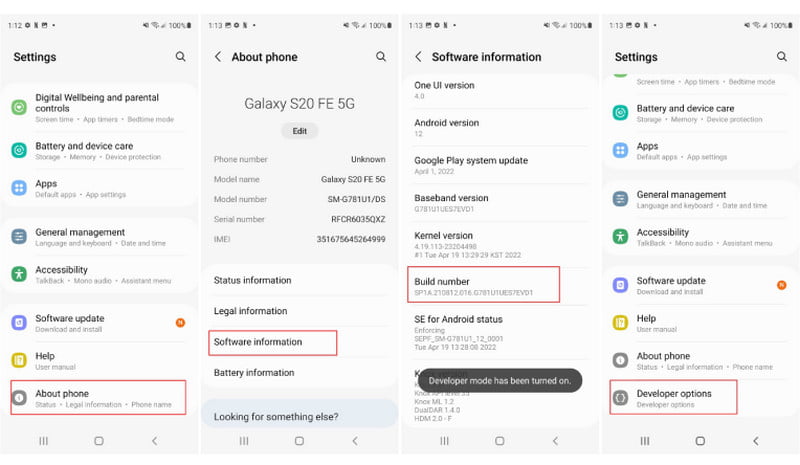
Jos puhelimeesi ei ole asennettu Google-näppäimistöä, voit käyttää toista tapaa. Se on kuitenkin monimutkaisempi kuin ensimmäinen ratkaisu. Silti sitä kannattaa käyttää FRP-ohitusvaihtoehtona.
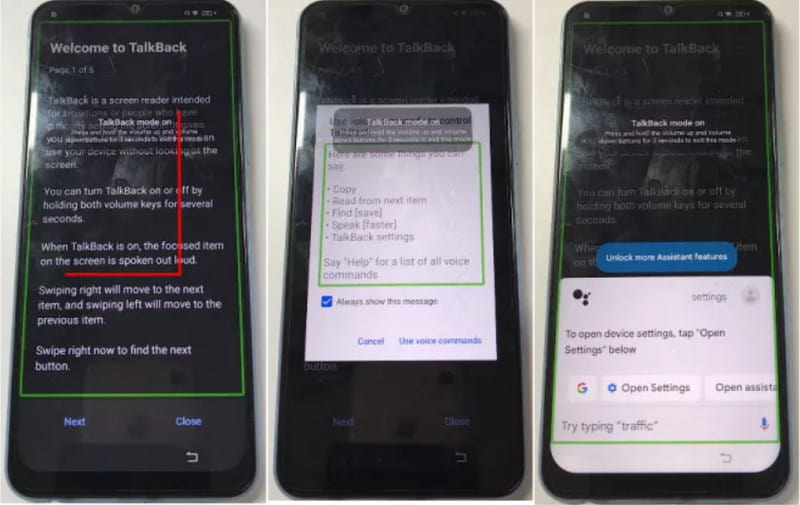
Tämä ratkaisu vaatii tietokoneen, josta voit ladata FRP Bypass -apk:n. Sovelluksen löytäminen ei olisi ongelma, koska monet online-sivustot tarjoavat tämän ilmaiseksi. Varmista kuitenkin, että se on yhteensopiva laitemallin kanssa. Toinen tarvitsemasi työkalu on OTG-kaapeli. Se auttaa siirtämään FRP-ohituksen mobiililaitteeseen ja avaamaan sen. Noudata seuraavia ohjeita:

Jos on yksi asia, josta sinun pitäisi huolehtia, on tietojesi poistaminen FRP Bypass -sovelluksen käytön aikana. Tallenna se nopeasti hankkimalla Aiseesoft MobieSync Windowsissa ja Macissa. Ohjelmisto on suunniteltu auttamaan tiedostojen tallentamista laitteesta toiseen. Se tukee tiedonsiirtoa Androidista iOS:ään, Windowsiin, Maciin ja päinvastoin. Voit viedä mitä tahansa tiedostoja, kuten valokuvia, yhteystietoja, puhelulokeja, kappaleita, videoita, kalenteritapahtumia jne. Koska se on yksinkertainen työkalu, tarvitset vain yhteensopivan USB-kaapelin puhelimen liittämiseen ja tiedostojen siirtämiseen yhdellä napsautuksella. Lataa se ilmaiseksi tietokoneellesi napsauttamalla Ilmainen lataus -painiketta.

Lataukset
100 % turvallinen. Ei mainoksia.
Mikä on Samsungin FRP-koodi?
Muut kuin tehdasasetusten palautustoiminnot asetuksissa, voit käyttää FRP-koodia toiminnon käynnistämiseen. Kirjoita vain *#*#7780#*#* käynnistääksesi laitteen uudelleen. Voit myös käyttää koodia *2767*2878#, jos ensimmäinen ei toimi. Muista poistaa SIM-kortti ja aloittaa tehdasasetusten palauttaminen valitsemalla koodi.
Onko FRP-ohitus laitonta?
Puhelimen lukituksen avaaminen FRP-ohitussovelluksella on laillista. Se voi kuitenkin olla laitonta, jos et omista laitetta. Tavalla tai toisella tiedot poistetaan, joten lukon ohittaminen voi johtaa oikeudellisiin seurauksiin.
Entä jos *# 0 *# ei toimi?
*# 0 *# on koodi, jota käytetään laitteesi salaiseen diagnostiikkaan. Jos koodi ei toimi laitteen tehdasasetusten palauttamisen jälkeen, sinun on ehkä käynnistettävä puhelin uudelleen. Tai ota yhteyttä tukipalveluun saadaksesi apua.
Kuinka saan FRP:n pois päältä Android-laitteellani?
Koska toiminto on oletusarvoisesti käytössä, voit kytkeä sen pois päältä asetuksista. Käytä tilit tai tilien varmuuskopiointi -ominaisuutta. Valitse Poista tili -vaihtoehto, niin myös FRP poistetaan. Tee sama muille tileille.
Yhteenveto
FRP on todella erinomainen suoja ei-toivotuilta tehdasasetusten palautuksilta. Mutta siitä tulee turhauttavaa, kun ei muista Google-tilin valtakirjat. Hyvä asia on, että voit ohittaa FRP oletusasetuksilla ja kolmannen osapuolen ratkaisuilla. Kaikki on hyvin Aiseesoft MobieSyncin kanssa, koska sen avulla voit siirtää kaikki tiedot puhelimestasi toiseen laitteeseen. Lataa ilmaiseksi Windowsissa ja macOS:ssä ennen laitteiden tehdasasetusten palauttamista.

Ammattimainen iPhonen / Android-tiedonhallinta ja siirto, jolla voidaan siirtää erilaisia tiedostoja iOS / Android-puhelimen ja tietokoneen välillä ja kahden matkapuhelimen välillä yhdellä napsautuksella.
100 % turvallinen. Ei mainoksia.